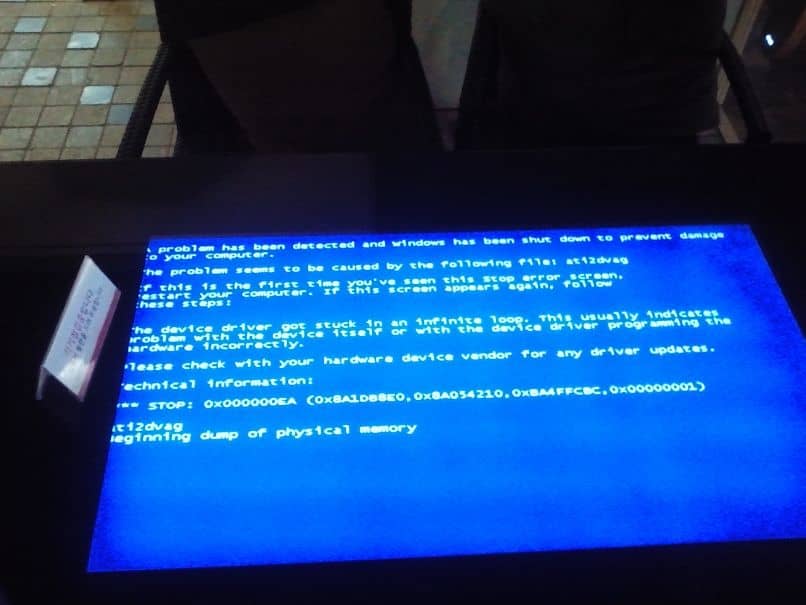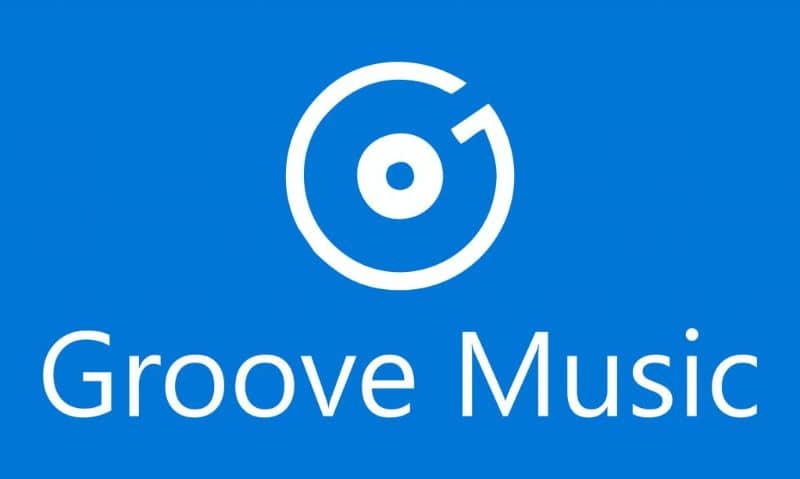كيفية تعطيل المفاتيح اللاصقة في Windows 7 أو 8 أو 10

عادةً ما تأتي أجهزة الكمبيوتر المحمولة وأجهزة الكمبيوتر المحمولة وأجهزة الكمبيوتر الخاصة بنا مع اختصارات معينة ووظائف رئيسية يمكن الوصول إليها بسهولة باستخدام لوحة المفاتيح الخاصة بنا. يتم التعرف على هذه المفاتيح لأنها لا تحتوي على حرف؛ وهي عادة ما تكون عبارة عن عدة أحرف أو تشير إلى وظيفة. تسمح لنا هذه المفاتيح باتخاذ اختصارات أو اتخاذ إجراءات لبعض أنواع أجهزة الكمبيوتر المحمولة لدينا.
ومع ذلك، كما هو الحال مع كل شيء تقريبًا في BIOS الخاص بالكمبيوتر. فمن الممكن تغييره أو تعديله أو تعطيله من خلال طرق بسيطة وفعالة إلى حد ما عند تطبيقها عمليًا.
كيف أقوم بتعطيل المفاتيح اللاصقة في ويندوز؟
هناك عدة طرق لتعطيل هذه المفاتيح. وهنا نشرح الطرق الرئيسية، بحيث إذا لم تنجح إحدى الطرق يمكنك تجربة طريقة أخرى مختلفة. يحدث هذا في كثير من الأحيان لأن الكمبيوتر المحمول تم تكوينه بشكل مختلف أو تحتاج إلى بعض أذونات المسؤول لتتمكن من استخدام بعض الطرق. لهذا السبب سترى طرقًا مختلفة، بعضها أبسط إلى حد ما والبعض الآخر مختلفًا أكثر من أجل التحقق من أن وظيفة هذه المفاتيح قد تم تعطيلها بالفعل.
تعتبر طريقة تعطيل أو تنشيط هذه المفاتيح قياسية بدءًا من Windows 7 وWindows 8 وWindows 10 ، أما طريقة تنشيطها وإلغاء تنشيطها فهي نفسها. وهم موجودون في نفس المكان.

الطريقة الأساسية
- اذهب إلى شريط المهام وابحث عن زر Windows. وهو عادة ما يكون في زاوية الشاشة، وهو شعار Windows .
- ستظهر مجموعة من الخيارات ومن بينها ابحث عن لوحة التحكم حيث ستجد مجموعة من الخيارات والتكوينات مقسمة إلى فئات.
- حدد خيار إمكانية الوصول. سيؤدي هذا إلى فتح نافذة على جهاز الكمبيوتر الخاص بك حيث ستجد ميزات تدعم نظام التشغيل Windows لكل من الماوس ولوحة المفاتيح.
- انتقل إلى مركز سهولة الوصول. حيث ستجد مجموعة من الخيارات لتمكين أو تعطيل الإعدادات الخاصة التي يخصصها Windows لأجهزتك.
- ستجد هناك الماوس ولوحة المفاتيح والشاشة والمهام وإعدادات الكمبيوتر، وهي في الأساس خيارات لتحسين الأداء أو تغيير طريقة عمل الكمبيوتر،
- قم بتحديد خيار تسهيل استخدام لوحة المفاتيح. وهذا هو الخيار الذي يهمنا وسيوفر خيارًا لتعطيل هذه المفاتيح.
- في قسم تسهيل استخدام لوحة المفاتيح ستجد خيار تفعيل المفاتيح الخاصة . يجب عليك إلغاء تحديد هذا المربع لإلغاء تنشيط هذه الوظيفة.
الطريقة السريعة أو القياسية
- انتقل إلى مركز إمكانية الوصول المذكور أعلاه، وبمجرد وصولك إلى هناك. حدد “جعل استخدام لوحة المفاتيح أسهل”.
- قم بتحديد المكان الذي يقول تكوين المفاتيح الخاصة. ثم ستظهر مجموعة من المربعات ووظائف المفاتيح التي نريد تنشيطها أو إلغاء تنشيطها.
- دعنا نتحقق من المربع الموجود في قسم اختصارات لوحة المفاتيح ونتحقق من المربع لتمكين المفاتيح الخاصة عند الضغط على مفتاح Shift خمس مرات.
- ثم أغلق كل شيء واضغط على مفتاح Shift خمس مرات متتالية. بهذه الطريقة. سيتم تكوين لوحة المفاتيح الخاصة بك لتعطيل المفاتيح الخاصة بمجرد الضغط على زر عدد معين من المرات.
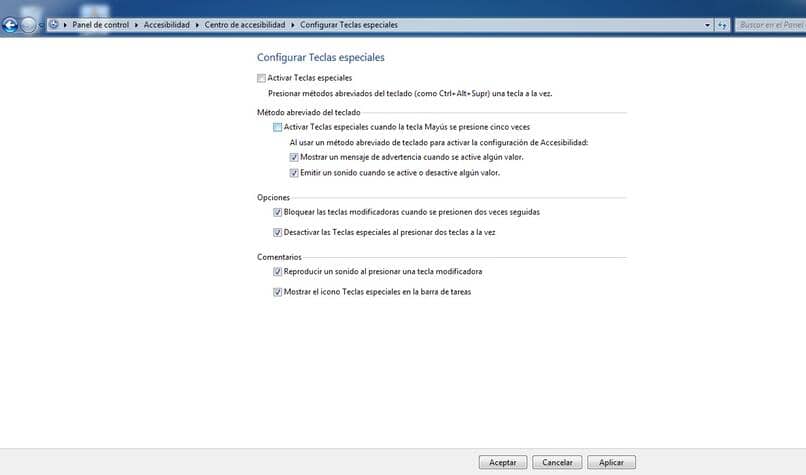
مزايا تمكين أو تعطيل المفاتيح الخاصة
يعتقد الكثيرون أن تنشيط هذه المفاتيح أمر غير معقول. وذلك لأن هذه المفاتيح لا تفعل شيئًا موضوعيًا سوى إعاقة بعض أوضاع لوحة المفاتيح مثل وظائف مفاتيح F1 إلى F12.
يمكن أن يحدث هذا عندما نلعب أو نعمل، وقد يصبح الأمر غير مريح لدرجة أنه عندما نضغط على مفتاحين فإننا ننتهي دون وعي بفتح نافذة أو إلغاء تنشيط أو تنشيط وظيفة في Windows بطريقة تؤدي إلى تكوين بعض الأشياء بشكل خاطئ أو حتى تقييد جهاز الكمبيوتر الخاص بنا من وظائف معينة.
ومع ذلك. يزعم عدد من المستخدمين أن المفاتيح الخاصة مفيدة للغاية إذا تعلمنا الأوامر التي يوفرها Windows، مما يساعدنا على عدم الضياع عندما نريد البحث عن نافذة أو خيار أو ينتهي بنا الأمر في مسار مختلف تمامًا عما نريده، لذا فهو أحد خيارات Windows هذه التي يمكن أن تكون مفيدة للغاية .